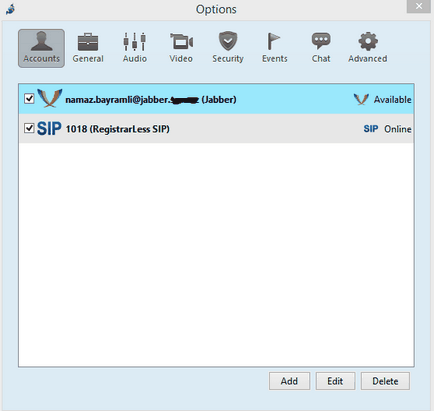Openfire jitsi, mint a Skype (asztal megosztás) és temviewer (távoli
- Vezérlés web
- Több plug-inek
- Támogatja az SSL / TLS
- A tárolt felhasználói üzenetek és a munka adatbázisok
- LDAP támogatás
- Felhasználói regisztráció a külső adatbázisok
- Független platform, tiszta JAVA
- Teljes integráció egy szikra
Támogatott kliens programok:
Add SRV rekordok a DNS-kiszolgáló az alábbiak szerint:
Openfire EGY 94.20.81.149
_jabber._tcp.Jabber.unixmen.com. A SRV 0 0 5269 Jabber.unixmen.com.
_xmpp-client._tcp.jabber.unixmen.com. A SRV 0 0 5222 Jabber.unixmen.com.
_xmpp-server._tcp.jabber.unixmen.com. A SRV 0 0 5269 Jabber.unixmen.com.
Mielőtt az összes konfigurációs fogunk létrehozni egy MySQL adatbázis, felhasználónevét és jelszavát, mert mi lesz rá a következő konfiguráció:
MySQL - uroot -p
MySQL> Openfire adatbázis létrehozása;
. MySQL> összes jog engedélyezése a Openfire * a [email protected] által meghatározott «0penfire0bepassword»;
MySQL> ÖBLÍTŐ jogosultságaik
Mielőtt telepíti a frissítést teljesen port.
CD / usr / ports / net-im / Openfire -Menj a könyvtárba port
make config - válasszuk modulok
hogy telepítés -
Echo „openfire_enable =«Igen,»» >> /etc/rc.conf állományban - Add elindítása
/ Home usr / local / etc / rc.d / Openfire -Run démon
sockstat -l | grep Openfire - ellenőrzi hallgatni
Openfire java 56187 26 tcp4 *: 9090 *: *
Openfire java 56187 adatfolyam 29 (nincs csatlakoztatva)
Írja be a domain nevet, és kattintson a Tovább gombra:
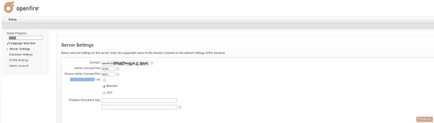
Ahhoz, hogy válasszon egy másik adatbázis típusát, válassza ki a Csatlakozás a Standart adatokat, majd kattintson a Tovább gombra:
Kiválasztása MySQL adatbázis. felhasználói fiókok, jelszavak és az adatbázis URL-t az alábbi szintaxist, majd kattintson a Tovább gombra: JDBC: MySQL: // localhost: 3306 / Openfire? rewriteBatchedStatements = true:
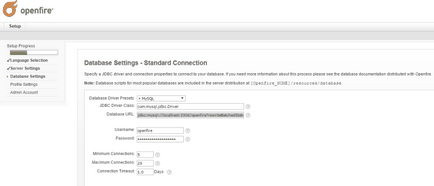
Válasszuk az Alapértelmezett, majd nyomja meg a Folytatás gombra:
Az utolsó oldalon a konfiguráció alacsonyabb lesz. Menj a Kezelői konzol belépéshez:
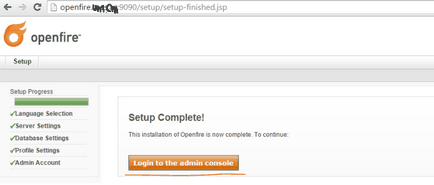
Írta: admin felhasználói nevet és jelszót a felhasználónak:
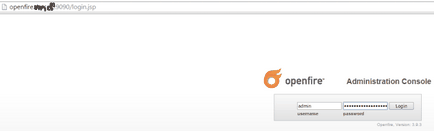
Végén az oldal nyílik meg az alábbiak szerint:
Készítsen néhány felhasználó az alábbi sablon:
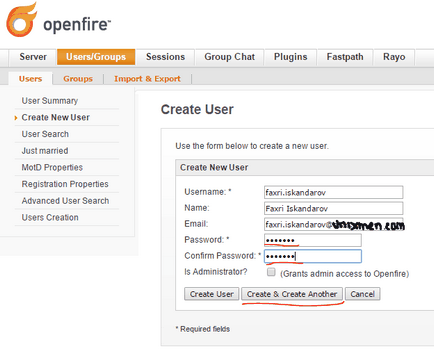
Ezután menj a csoporthoz, és adjunk a felhasználók ennek a csoportnak:
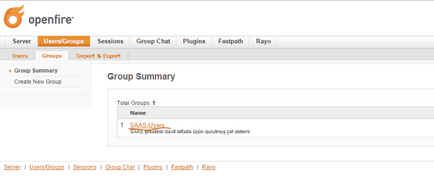
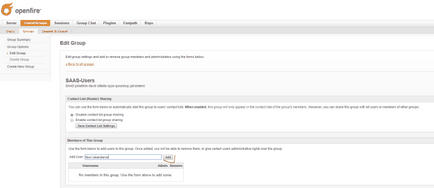
Hogyan kell helyesen konfigurálni a felhasználó faxri.iskandarov a következő képernyő:
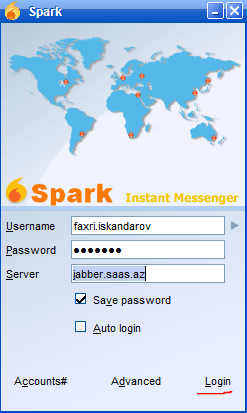
Ellenőrizze a szolgáltató monitoring modul (telepíteni kell):
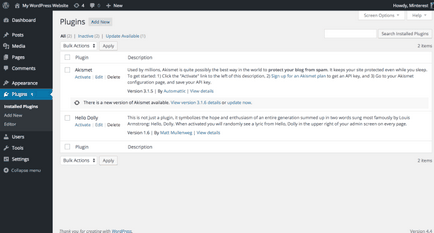
Akkor megy a szerver-> Arhivirovanie-> Biztonsági beállítások részben válassza ki az magazin között ügyfeleink XMPP (például a következő képernyőn):
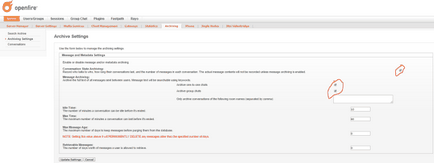
A Sessiy-> Eszközök-> Üzenet részén, akkor küldjön egy üzenetet, hogy minden felhasználó számára. Amint az alábbi képernyő:
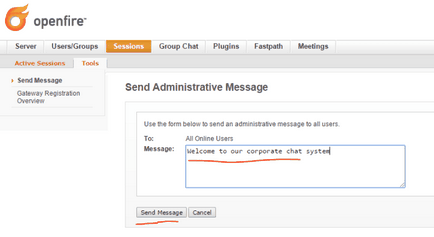
Mint látható, XMPP felhasználó namaz.bayramli Befejezés:
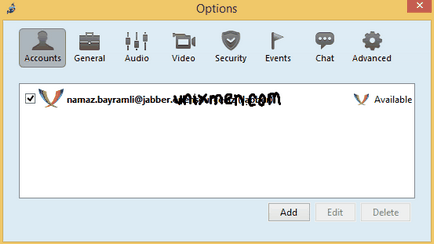
Kattintson a Fájl-> Új névjegy lehetőséget, és adjuk hozzá a hitelesítő a képernyőn, nyomja meg a Hozzáadás gombot (természetesen a felhasználó létezik a rendszerben):
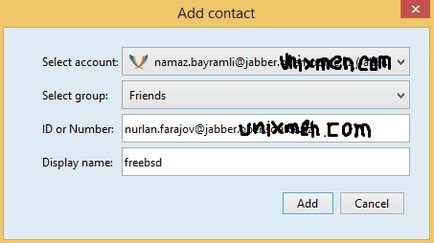
Ez a csere munkaasztal:
És ha azt szeretnénk, hogy figyelemmel kíséri más pontjain ügyfél jitsi, egyszerűen válassza ki az „Enable Remote Desktop” jelzőt. Ezt követően figyelemmel kísérheti más pontjain TeamViewer.
Például, ha a használni kívánt SIP XMPP beállítások újbóli válassza Eszközök-> Beállítások-> Add-> SIP és SIP felvétel a bejelentkezési név és jelszó (a következő oldalon). Csak változtatni a domain nevet a webhelyen:
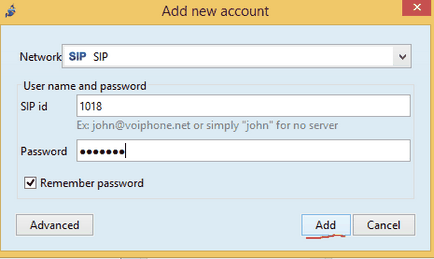
Mint látható, XMPP és SIP fiókok össze: